In diesem Dokument wird beschrieben, wie Sie die SAP BTP-Version des ABAP SDK for Google Cloud in der SAP BTP, ABAP-Umgebung installieren und konfigurieren.
Dieses Dokument richtet sich an SAP-Administratoren, Google Cloud Administratoren und andere SAP- und Google Cloud Sicherheitsexperten.
Übersicht
Das ABAP SDK for Google Cloud bietet Clientbibliotheken in Form von ABAP-Klassen, mit denen Entwickler programmatisch auf Google Cloud APIs zugreifen können. Durch die Kapselung wichtiger Funktionen wie Sicherheit, Authentifizierung, Datenserialisierung und ‑deserialisierung sowie Fehlerbehandlung als wiederverwendbare Komponenten reduzieren diese Clientbibliotheken die Anzahl an Code, den Entwickler schreiben müssen. Eine vollständige Liste der ABAP SDK for Google Cloud-Clientbibliotheken finden Sie unter ABAP SDK for Google Cloud-Clientbibliotheken.
Als ABAP-Entwickler können Sie ML- und KI-gestützte Lösungen mit einer Vielzahl von Google Cloud Diensten erstellen und bereitstellen, z. B. Vertex AI, Document AI Warehouse, BigQuery, Dataproc, Pub/Sub, Google Workspace APIs und Google Maps Platform.
Ab Version 1.1 bietet die SAP BTP-Version des ABAP SDK for Google Cloud ein spezielles Tool, das Vertex AI SDK für ABAP, für eine nahtlose Interaktion mit der Vertex AI-Plattform von Google. Google CloudInformationen zum Vertex AI SDK für ABAP finden Sie unter Übersicht über das Vertex AI SDK für ABAP.
Für die Kommunikation zwischen SAP und Google Cloud APIs verwendet das ABAP SDK for Google Cloud das HTTPS-Protokoll mit SSL.
Hinweise
Führen Sie die folgenden Schritte aus, bevor Sie die SAP BTP-Version des ABAP SDK for Google Cloud installieren:
SAP BTP Landscape Portal abonnieren Informationen zum Abonnieren des Landscape-Portals finden Sie unter Landscape-Portal im SAP BTP Cockpit abonnieren.
Sie haben eine gültige S-Nutzer-ID, die mit einer Kundennummer verknüpft ist, für die ein aktiver SAP-Supportvertrag besteht.
Wenn Sie noch kein Google Cloud-Konto haben, erstellen Sie eines unter https://cloud.google.com.
Wenn Sie noch kein Google Cloud Projekt haben, erstellen Sie eines:
Die Abrechnung für das Projekt muss aktiviert sein. Weitere Informationen finden Sie unter Abrechnungsstatus Ihres Projekts prüfen.
Aktivieren Sie die unterstützten APIs, auf die Sie mit dem SDK zugreifen möchten. Informationen zum Aktivieren vonGoogle Cloud APIs finden Sie unter APIs aktivieren.
Google-Zertifikate hochladen
Um die Kommunikation zwischen der SAP BTP-, ABAP-Umgebung und Google-Servern zu sichern, müssen Sie die erforderlichen Google-Zertifikate in die App Liste der vertrauenswürdigen Zertifikate pflegen Ihrer SAP BTP-, ABAP-Umgebung hochladen.
Zum Hochladen der Zertifikate in die Anwendung SAP Maintain Certificate Trust List, müssen Sie Zugriff auf den Unternehmenskatalog SAP_CORE_BC_SEC haben. Dieser Unternehmenskatalog ist in der vordefinierten Rolle für Unternehmen SAP_BR_ADMINISTRATOR enthalten.
Führen Sie die folgenden Schritte aus, um die Google-Zertifikate hochzuladen:
Laden Sie die folgenden Zertifikate aus dem Repository von Google Trust Services herunter:
- GTS Root R1
- GTS CA 1C3
Melden Sie sich im SAP BTP-Cockpit an. Weitere Informationen finden Sie auf der SAP-Seite Auf das Cockpit zugreifen.
Wählen Sie das Unterkonto aus, in dem Ihre ABAP-Umgebung gehostet wird.
Klicken Sie auf Instanzen und Abos > Instanzen und dann auf Ihre ABAP-Instanz.
Gehen Sie in der geöffneten ABAP-Umgebung zu Alle Bereiche > Verwaltung > Sicherheit.
Öffnen Sie die App Liste der vertrauenswürdigen Zertifikate pflegen.
Klicken Sie auf Hinzufügen.
Wählen Sie die Zertifikate aus, die Sie aus dem Repository von Google Trust Services heruntergeladen haben.
Klicken Sie auf Hochladen. Die Zertifikate werden der Liste der vertrauenswürdigen Zertifikate hinzugefügt.
SAP BTP-Edition des ABAP SDK for Google Cloud installieren
Sie installieren die SAP BTP-Version des ABAP SDK for Google Cloud über das SAP BTP Landscape Portal.
So installieren Sie die SAP BTP-Version des ABAP SDK for Google Cloud:
Im Landscape Portal können Sie das Produkt ABAP SDK for Google Cloud herunterladen.
Öffnen Sie unter der Komponente BC-CP-ABA einen Fall mit mittlerer Priorität bei SAP. Verwenden Sie dazu eine der folgenden Optionen:
Öffnen Sie eine Anfrage über die Anwendung SAP for Me. Richtlinien zum Eröffnen eines Falls finden Sie auf der SAP-Seite Anfrage stellen.
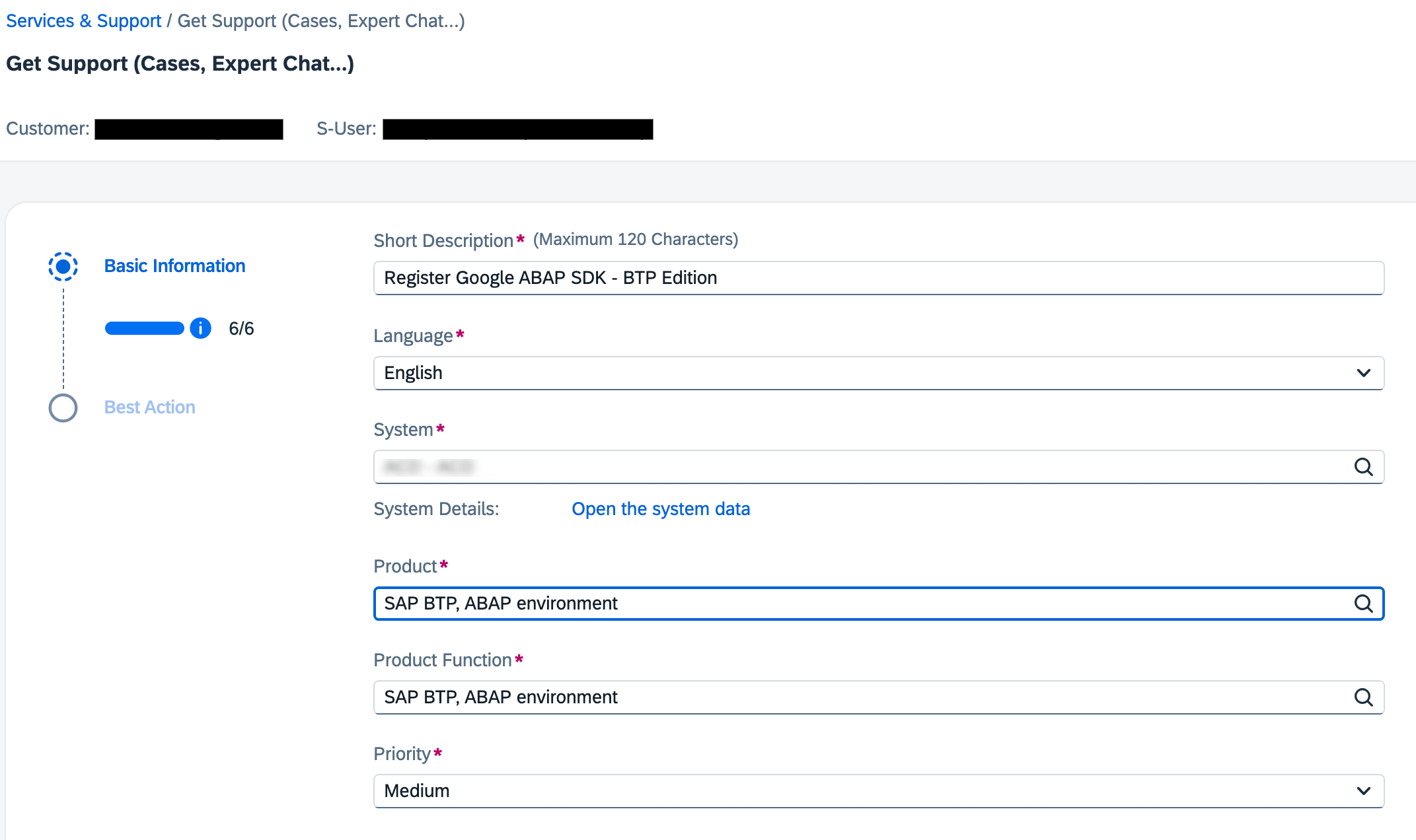
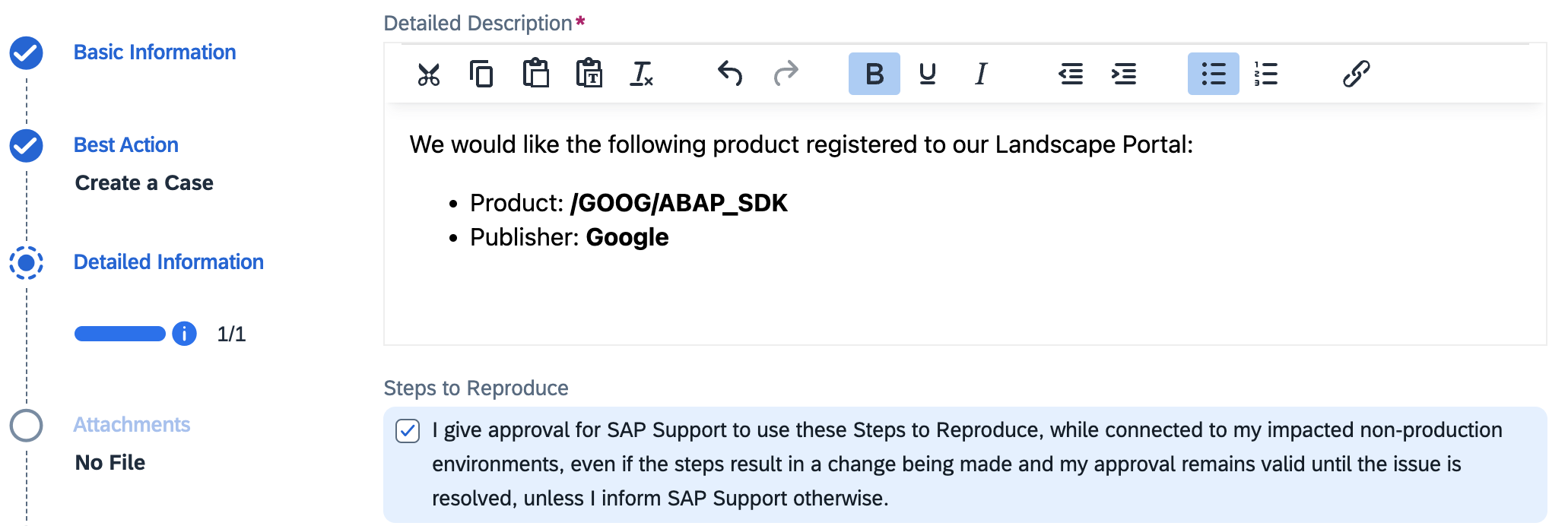
Öffnen Sie eine Anfrage über das Landscape-Portal. Richtlinien zum Eröffnen eines Falls finden Sie auf der SAP-Seite Supportanfragen erstellen.
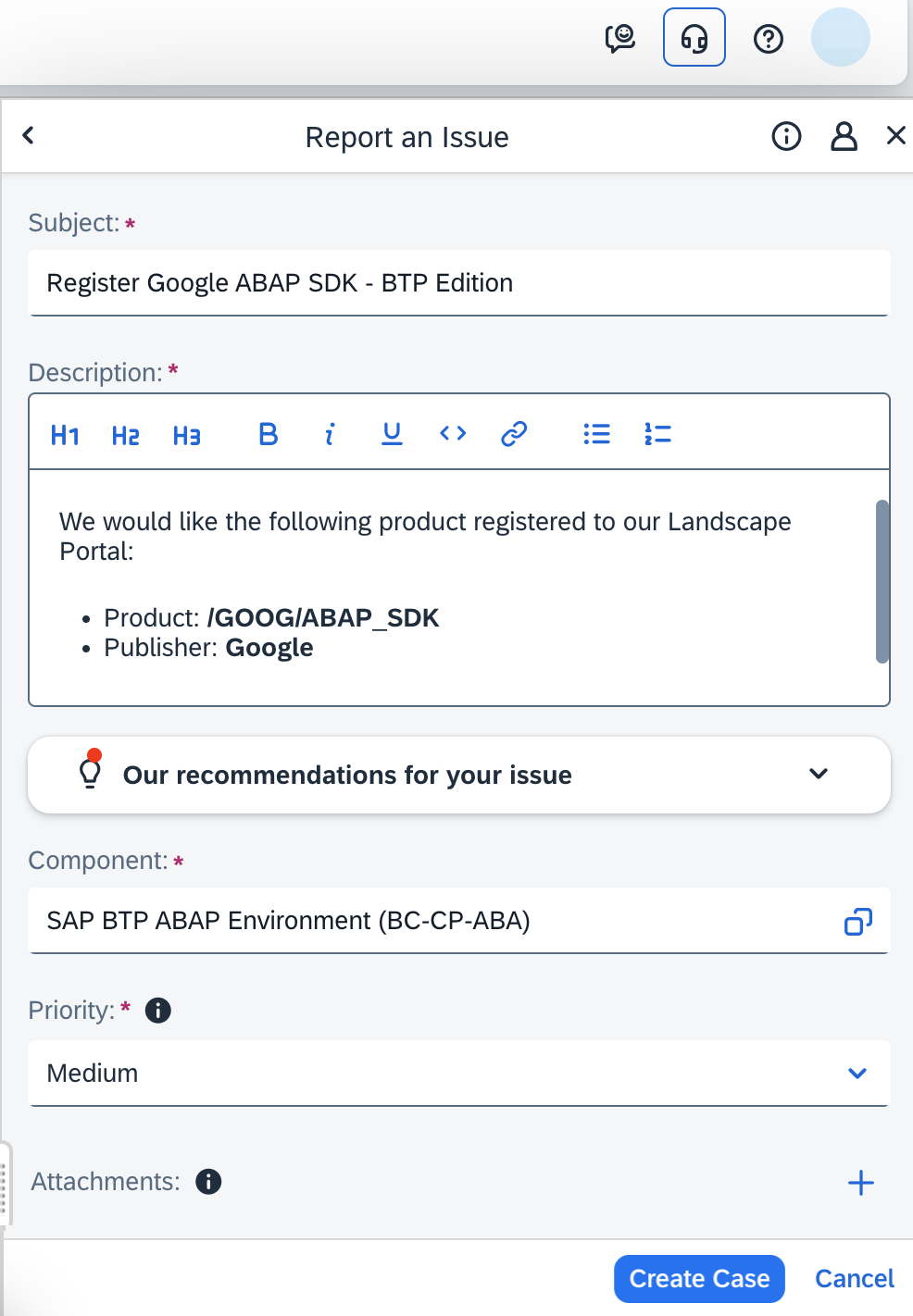
Geben Sie in der Fallbeschreibung die folgenden Details ein:
We would like the following product registered to our Landscape Portal: * Product: /GOOG/ABAP_SDK * Publisher: GoogleGeben Sie gegebenenfalls weitere Details an und reichen Sie die Anfrage ein.
Nachdem SAP bestätigt hat, dass das Produkt in Ihrem Landscape Portal registriert ist, fahren Sie mit dem nächsten Schritt fort.
Es kann bis zu drei Arbeitstage dauern, bis das ABAP SDK für Google Cloud in Ihrem Landscape Portal registriert ist. Wenn das SDK nach diesem Zeitraum immer noch nicht registriert ist, wenden Sie sich bitte an den Cloud-Kundensupport. Informationen zur Kontaktaufnahme mit Customer Care finden Sie unter Support für SAP in Google Cloud.
Das Produkt ABAP SDK for Google Cloud bereitstellen:
- Öffnen Sie im Landscape Portal die App Bereitstellen.
- Wählen Sie im Feld Produkt die Option
/GOOG/ABAP_SDKaus. - Wählen Sie im Feld Zielversion die Option
1.1.0aus. - Wählen Sie unter Verfügbare Systeme die ABAP-Instanz aus, auf der Sie das SDK installieren möchten.
- Klicken Sie auf Bereitstellen. Im Bereich Bereitstellungsstatus der Produktversion sehen Sie den Status der Bereitstellung.
Fiori-Apps zum Launchpad hinzufügen
Ab Version 1.1 wird die SAP BTP-Version des ABAP SDK for Google Cloud mit SAP-Fiori-Apps für SDK-Konfigurationen und Anwendungsprotokollierung verpackt. Als Administrator oder Entwickler verwenden Sie diese Fiori-Apps, um das SDK und die Anwendungsprotokollierung zu konfigurieren. Das SDK bietet auch spezielle Fiori-Apps, mit denen sich Authentifizierungskonfigurationen, Protokollierungskonfigurationen und SDK-Logs ansehen und analysieren lassen.
Administratoren oder Entwickler, die das SDK und die Protokollierung konfigurieren, oder Nutzer, die sich nur die SDK-Konfigurationen und ‑Protokolle ansehen müssen, müssen Zugriff auf die entsprechenden Fiori-Apps haben. Wenn Sie Zugriff auf SDK-Fiori-Apps gewähren möchten, müssen Sie die Geschäftskataloge des ABAP SDK for Google Cloud der Geschäftsrolle der Nutzer hinzufügen, die die SDK-Konfiguration ausführen oder die Konfigurationen und Protokolle aufrufen müssen. Die SAP BTP-Version des ABAP SDK for Google Cloud enthält Vorlagen für Geschäftsrollen, die Geschäftskataloge enthalten, die für den Zugriff auf die Fiori-Anwendungen erforderlich sind.
In der folgenden Tabelle sind die Vorlagen für Geschäftsrollen und die zugehörigen Fiori-Apps aufgeführt, auf die sie Zugriff gewähren.
| Vorlage für geschäftliche Rollen | App-Name | Beschreibung |
|---|---|---|
/GOOG/BRT_SDK |
Google SDK: Hauptkonfiguration | Mit dieser App können Sie die Authentifizierung für eine sichere Verbindung mit Google Cloud APIs konfigurieren. |
| Google SDK: Anwendungsprotokollkonfigurationen | Mit dieser App können Sie das Logging so konfigurieren, dass Fehler, Warnungen und Informationsmeldungen in SAP-Anwendungslogs erfasst werden. | |
| Google SDK: Anzeige von Anwendungsprotokollen | Mit dieser App können Sie die SDK-Anwendungslogs aufrufen. | |
| Vertex AI SDK: Parameter für die Modellgenerierung konfigurieren | Mit dieser App können Sie Parameter für die Modellgenerierung konfigurieren. | |
| Vertex AI SDK: Vektorsuche konfigurieren | Mit dieser App können Sie Parameter für die Vektorsuche konfigurieren. | |
/GOOG/BRT_SDK_DISPLAY |
Google SDK: Hauptkonfiguration anzeigen | In dieser App können Sie die SDK-Konfigurationen aufrufen. |
| Google SDK: Anzeigekonfiguration für Protokolle | Mit dieser App können Sie die Konfigurationen der Anwendungsprotokolle aufrufen. | |
| Google SDK: Anwendungslogs anzeigen | Mit dieser App können Sie die SDK-Anwendungslogs aufrufen. | |
| Vertex AI SDK: Parameter für die Generierung von Displaymodellen | In dieser App können Sie die Parameter für die Modellgenerierung aufrufen. | |
| Vertex AI SDK: Vektorsuche anzeigen | In dieser App können Sie die Parameterkonfiguration für die Vektorsuche aufrufen. |
Wenn Sie die Unternehmenskataloge des ABAP SDK for Google Cloud der Geschäftsrolle von Nutzern mithilfe der bereitgestellten Vorlagen für Geschäftsrollen hinzufügen möchten, benötigen Sie Zugriff auf den Unternehmenskatalog SAP_CORE_BC_SEC. Dieser Unternehmenskatalog ist in der vordefinierten Rolle SAP_BR_ADMINISTRATOR enthalten.
Unternehmensrolle erstellen und Nutzern zuweisen
Ab Version 1.1 wird die SAP BTP-Version des ABAP SDK for Google Cloud mit dem vordefinierten Gruppenbereich /GOOG/SDK_CONFIG_SPACE und der vordefinierten Seite /GOOG/SDK_CONFIG_PAGE ausgeliefert. So können Sie Ihren Nutzern leichter Zugriff auf SAP Fiori-Apps gewähren.
So erstellen Sie eine Unternehmensrolle und weisen sie Nutzern zu:
- Gehen Sie in Ihrer ABAP-Umgebung zu Alle Gruppenbereiche > Verwaltung > Identitäts- und Zugriffsverwaltung.
- Öffnen Sie die App Geschäftsrollen verwalten.
- Klicken Sie auf Aus Vorlage erstellen.
- Geben Sie im angezeigten Dialogfeld Geschäftsrolle aus Vorlage erstellen Werte für die folgenden Felder ein:
- Vorlage: Geben Sie
/GOOG/BRT_SDKein. - Neue Rolle für Unternehmen:Geben Sie eine Rolle für Unternehmen ein.
- Beschreibung der neuen geschäftlichen Rolle: Geben Sie eine Beschreibung für die geschäftliche Rolle ein.
- Option für Gruppenbereiche: Prüfen Sie, ob Vordefinierte Gruppenbereiche verwenden ausgewählt ist.
- Klicken Sie auf OK.
- Vorlage: Geben Sie
- Wählen Sie unter Zugriffskategorien für das Feld Lesen, Schreiben, Werthilfe die Option Uneingeschränkt aus.
- Rufen Sie den Tab Geschäftsnutzer auf und klicken Sie auf Bearbeiten und dann auf Hinzufügen.
- Suchen Sie im Dialogfeld Geschäftsnutzer hinzufügen nach den erforderlichen Nutzern, die Zugriff auf die SDK-Fiori-Apps benötigen, und wählen Sie sie aus.
- Klicken Sie auf OK. Die Nutzer können den zugewiesenen Bereich und die Seite mit den SDK-Fiori-Apps sehen.
- Klicken Sie auf Speichern.
- Wenn Sie einigen Nutzern Lesezugriff auf die SDK-Fiori-Apps gewähren möchten, wiederholen Sie die Schritte in diesem Abschnitt mit den folgenden Details:
- Erstellen Sie mithilfe der Vorlage
/GOOG/BRT_SDK_DISPLAYeine Rolle für das Unternehmen. - Wählen Sie unter Zugriffskategorien für das Feld Lesen, Schreiben, Werthilfe die Option Kein Zugriff aus.
- Erstellen Sie mithilfe der Vorlage
Authentifizierung konfigurieren
Damit Sie die Google Cloud APIs verwenden können, müssen Sie sich authentifizieren, um Ihre Identität zu bestätigen. Informationen zu Authentifizierungsoptionen fürGoogle Cloud und Einrichtungsschritte finden Sie unter Authentifizierung.
Logging konfigurieren
Die SAP BTP-Version des ABAP SDK for Google Cloud verwendet SAP-Anwendungslogs, um alle Meldungen zu speichern, die während der Ausführung von Clientbibliotheksklassen auftreten. Sobald Sie eine Standard-Logkonfiguration definiert haben, beginnt das SDK, die Nachrichten zu protokollieren.
Das Logobjekt /GOOG/LOG_OBJECT und das Unterobjekt /GOOG/LOG_SUBOBJECT werden mit dem SDK geliefert, mit dem Sie Ihre Standard-Logkonfiguration erstellen können.
Mit der App Google SDK: Anwendungslogkonfigurationen können Sie eine Logkonfiguration erstellen.
Sie können Anwendungslogs mit der App Google SDK: Anwendungslogs anzeigen aufrufen. Weitere Informationen finden Sie unter Logs ansehen.
Führen Sie die folgenden Schritte aus, um eine Logkonfiguration zu erstellen:
- Rufen Sie den SAP Fiori-Startbildschirm auf.
- Rufen Sie den Gruppenbereich auf, der die Fiori-Apps für die SDK-Konfiguration enthält.
- Öffnen Sie die App Google SDK: Anwendungsprotokollkonfiguration.
- Klicken Sie auf Erstellen.
Geben Sie im angezeigten Dialogfeld Erstellen Werte für die folgenden Felder ein:
- Log-Konfigurationstyp: Wählen Sie
OBJ_SUBOBJaus. - Object (Objekt): Wählen Sie
/GOOG/LOG_OBJECTaus. - Unterobjekt: Wählen Sie
/GOOG/LOG_SUBOBJECTaus.
- Log-Konfigurationstyp: Wählen Sie
Klicken Sie auf Weiter.
Geben Sie die folgenden Informationen ein:
- Aufbewahrungsdauer: Gibt an, wie lange die Protokolle aufbewahrt werden sollen.
Logebene: Geben Sie die Mindestlogebene an. Folgende Werte werden unterstützt:
I: Information, Warnings, and ErrorsW: Warnungen & FehlerE: Nur Fehler Wir empfehlen, die Protokollebene aufIfestzulegen, damit die meisten Protokollmeldungen protokolliert werden.
End at (Enddatum): Geben Sie das Enddatum an, bis zu dem diese Protokollkonfiguration aktiv sein soll. Das Standardenddatum ist
9999/12/31.Ist-Standard: Klicken Sie das Kästchen an, um diese Standard-Logkonfiguration festzulegen.
Klicken Sie auf Erstellen.
Protokollkonfiguration verwalten
Wenn eine Logkonfiguration nicht mehr benötigt wird, können Sie sie deaktivieren.
Führen Sie die folgenden Schritte aus, um eine Logkonfiguration zu deaktivieren:
- Öffnen Sie die App Google SDK: Anwendungsprotokollkonfiguration.
- Wählen Sie im Feld Bearbeitungsstatus einen Status aus und klicken Sie dann auf Weiter.
- Klicken Sie auf den Protokollkonfigurationseintrag, den Sie deaktivieren möchten.
- Klicken Sie auf Bearbeiten.
- Geben Sie im Feld Beenden am ein früheres Datum an.
- Klicken Sie auf Speichern.
Google Cloud API-Endpunkt angeben
Die SAP BTP-Version des ABAP SDK for Google Cloud bietet die folgenden Optionen zum Angeben des API-Endpunkts beim Aufrufen einer Google Cloud API mithilfe der API-Clientbibliotheksklasse:
- Standardendpunkte
- Benutzerdefinierter Endpunkt
Standardendpunkte
Standardmäßig werden in jeder API-Klasse globale Endpunkte als konstanter Wert hartcodiert. Die Clientbibliothek verwendet diese Endpunkte, wenn eine Methode aufgerufen wird, um einen Vorgang an API-Ressourcen auszuführen. Für die Verwendung der Standardendpunkte ist keine zusätzliche Konfiguration erforderlich.
Benutzerdefinierte Endpunkte
In Szenarien, in denen Sie eigene Endpunkte definieren möchten, können Sie benutzerdefinierte Endpunkte erstellen. Sie erstellen beispielsweise einen benutzerdefinierten Endpunkt, um eine Verbindung zu Google Cloud herzustellen, wenn Sie Folgendes tun müssen:
- Zugriff auf regionsspezifische Endpunkte einer API für rechtliche oder latenzempfindliche Anwendungen
- Bestimmte APIs wie Vertex AI verwenden, die nur regionale Endpunkte anbieten
Verwenden Sie das Kommunikationsszenario /GOOG/COM_SDK_SRV, das mit dem ABAP SDK for Google Cloud geliefert wird, um einen benutzerdefinierten Endpunkt zu erstellen.
Im Folgenden wird beschrieben, wie Sie einen regionalen Endpunkt für die Pub/Sub API erstellen. So können Sie auch benutzerdefinierte Endpunkte für andere unterstützte Google Cloud -Dienste erstellen.
- Rufen Sie das SAP Fiori-Start-Dashboard des BTP ABAP-Systems auf, in dem das ABAP SDK for Google Cloud installiert ist.
- Gehen Sie zu Alle Bereiche > Verwaltung > Kommunikationsverwaltung.
- Erstellen Sie ein Kommunikationssystem:
- Öffnen Sie die App Kommunikationssysteme.
- Klicken Sie auf Neu.
- Geben Sie im angezeigten Dialogfeld Neue Kommunikationsvereinbarung Werte für die folgenden Felder ein:
- System-ID: Geben Sie eine System-ID ein.
- Systemname: Geben Sie einen Systemnamen ein.
- Klicken Sie auf Erstellen.
- Geben Sie im Feld Hostname den benutzerdefinierten Endpunkt ein. Geben Sie beispielsweise einen regionalen Endpunkt für den Pub/Sub-Dienst ein:
https://asia-east1-pubsub.googleapis.com. - Geben Sie in das Feld Port die Zahl
443ein. - Klicken Sie auf dem Tab Nutzer für ausgehende Kommunikation auf Hinzufügen.
- Wählen Sie im Feld Authentifizierungsmethode die Option Keine aus.
- Klicken Sie auf Erstellen.
- Klicken Sie auf Speichern, um das Kommunikationssystem zu speichern.
So erstellen Sie eine Kommunikationsvereinbarung:
- Öffnen Sie die App Kommunikationsvereinbarung.
- Klicken Sie auf New (Neu).
Geben Sie im angezeigten Dialogfeld Neue Kommunikationsvereinbarung folgende Details ein:
- Szenario: Wählen Sie Outbound Communication for any API (
/GOOG/COM_SDK_SRV) aus. - Name der Vereinbarung: Geben Sie einen Namen für die Kommunikationsvereinbarung ein.
- Szenario: Wählen Sie Outbound Communication for any API (
Klicken Sie auf Erstellen.
Wählen Sie für die angezeigte Kommunikationsvereinbarung im Feld Kommunikationssystem das Kommunikationssystem aus, das Sie im vorherigen Schritt erstellt haben.
Wählen Sie unter Outbound-Kommunikation im Feld Nutzername die Option Keine aus.
Klicken Sie auf Speichern.
So erstellen Sie eine Kommunikationsübersicht für einen API-Dienst:
- Rufen Sie den Gruppenbereich auf, der die Fiori-Apps für die SDK-Konfiguration enthält.
- Öffnen Sie die App Google SDK: Hauptkonfiguration.
- Wählen Sie den Clientschlüssel aus, für den Sie einen benutzerdefinierten Endpunkt erstellen möchten. Es wird davon ausgegangen, dass Sie bereits einen Clientschlüssel und eine Kommunikationszuordnung für die Authentifizierung erstellt haben. Falls nicht, erstellen Sie einen Clientschlüssel und eine Kommunikationsübersicht für die Authentifizierung. Weitere Informationen finden Sie unter Authentifizierung.
- Klicken Sie auf Erstellen.
- Wählen Sie im angezeigten Dialogfeld Erstellen einen Dienstnamen aus. Wählen Sie beispielsweise
pubsub:v1aus. - Klicken Sie auf Weiter.
- Wählen Sie für die angezeigte Kommunikationszuordnung im Feld Kommunikationsvereinbarung die Kommunikationsvereinbarung aus, die Sie im vorherigen Schritt erstellt haben. Die anderen Kommunikationsartefakte werden automatisch ausgefüllt.
- Klicken Sie auf Anwenden.
- Klicken Sie auf Speichern.
- Klicken Sie auf Verbindung prüfen, um die benutzerdefinierte Endpunktkonfiguration zu validieren. Ein grünes Häkchen bei einem Eintrag bedeutet, dass die Konfiguration erfolgreich war. Wenn Fehler auftreten, finden Sie auf der Seite Fehlerbehebung Informationen zur Behebung häufiger Fehler.
Nutzungsmesswerte
Die SAP BTP-Version des ABAP SDK for Google Cloud erfasst Nutzungsmesswerte und sendet sie zu Supportzwecken an Google. Dies geschieht in Übereinstimmung mit den Google Cloud-Datenschutzhinweisen (von uns erfasste Dienstdaten). Diese Nutzungsmesswerte werden jedes Mal erfasst, wenn eine Google Cloud API vom ABAP SDK for Google Cloud aufgerufen wird.
Das SDK erfasst die folgenden Nutzungsmesswerte:
- Authentifizierungsmethode: Informationen zur Authentifizierungsmethode, die für den Aufruf von Google Cloud -Diensten verwendet wird.
- ABAP SDK-Version: Versionsnummer der SAP BTP-Version des ABAP SDK for Google Cloud.
- SAP_ABA-Release: Version der Softwarekomponente SAP_ABA.
Lizenzierung
Die SAP BTP-Version des ABAP SDK for Google Cloud wird im Rahmen der Vereinbarung, die Ihre Nutzung der Google Cloud -Plattform regelt, als „Software“ zur Verfügung gestellt, einschließlich der dienstspezifischen Nutzungsbedingungen unter https://cloud.google.com/terms/service-terms. Ohne Einschränkung der vorhergehenden Bedingungen dürfen Sie das ABAP SDK for Google Cloud nur mit ausdrücklicher schriftlicher Genehmigung von Google ändern oder verbreiten.
Die ABAP SDK for Google Cloud-Software wird kostenlos angeboten. Zur Klarstellung wird darauf hingewiesen, dass die Nutzung anderer „Software“ und „Dienste“ im Rahmen der Vereinbarung bezüglich Ihrer Nutzung der Google Cloud -Plattform, wie z. B. die Cloud Translation API und die Pub/Sub API, Kosten verursachen kann.
Das ABAP SDK for Google Cloud enthält keine Lizenz für SAP-Software. Sie müssen jeweils eine entsprechende Lizenz für die SAP-Software erwerben.
Supportlebenszyklus
Google Cloud unterstützt und wartet die aktuelle Hauptversion der SAP BTP-Version des ABAP SDK for Google Cloud für einen Zeitraum von mindestens 12 Monaten nach der Veröffentlichung einer Mitteilung über die Einstellung der vorherigen Hauptversion auf der Seite Versionshinweise für SAP in Google Cloud.
Support anfordern
Wenn Sie Hilfe bei der Behebung von Problemen mit dem ABAP SDK für Google Cloud benötigen, gehen Sie so vor:
Weitere Informationen finden Sie im Leitfaden zur Fehlerbehebung für ABAP SDK für Google Cloud.
In den Cloud-Foren können Sie Ihre Fragen stellen und über die ABAP SDK für Google Cloud mit der Community sprechen.
Erfassen Sie alle verfügbaren Diagnoseinformationen und wenden Sie sich an Cloud Customer Care. Informationen zur Kontaktaufnahme mit Customer Care finden Sie unter Support für SAP in Google Cloud.

